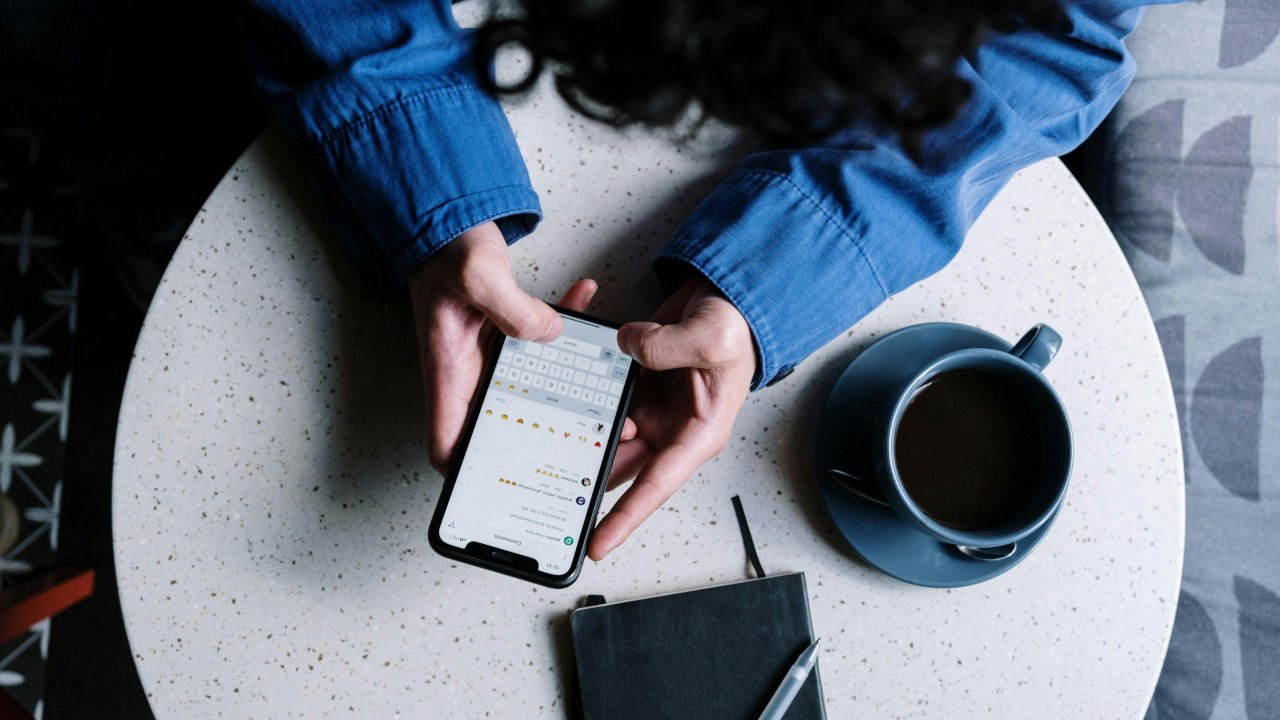Créer et gérer un groupe WhatsApp
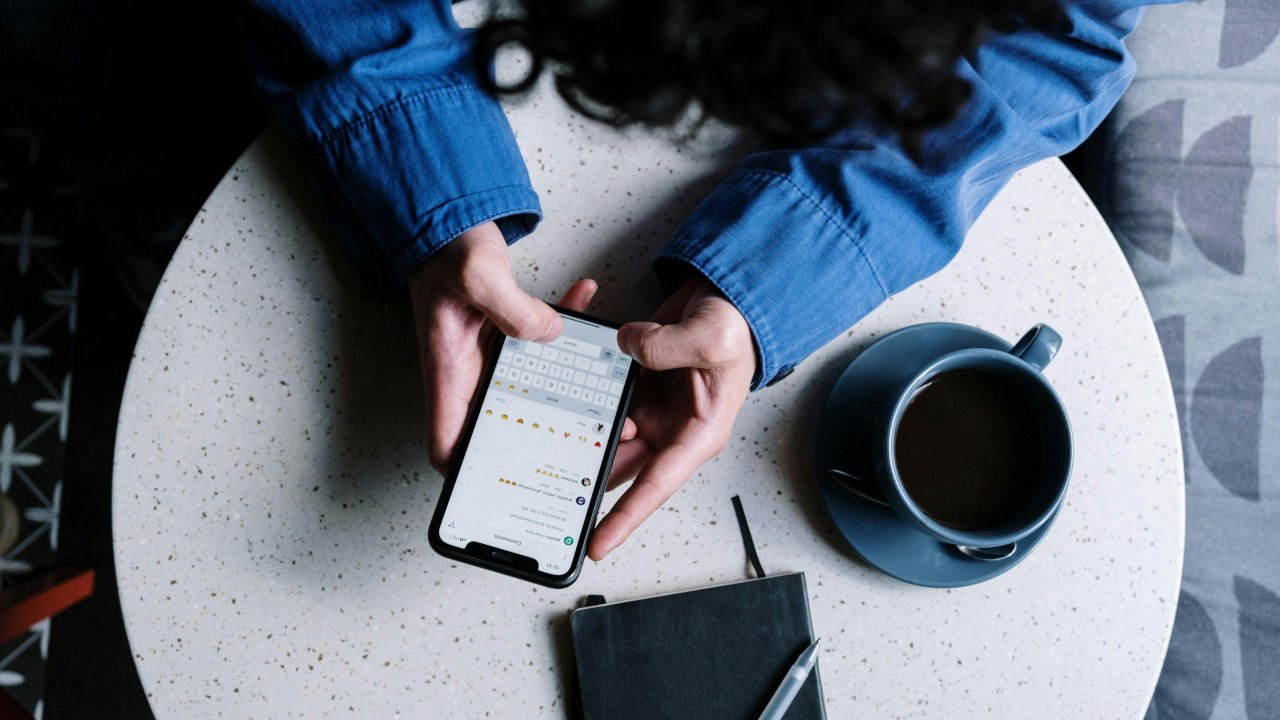
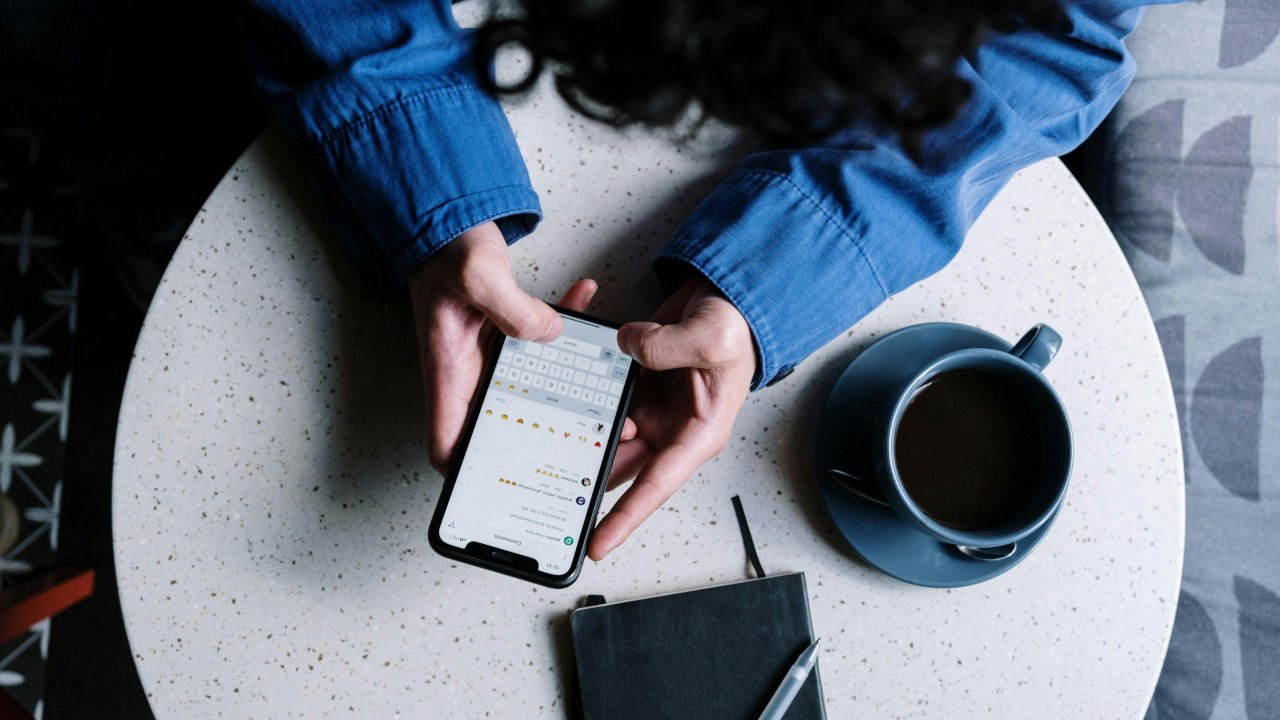
Plus de deux milliards de personnes utilisent WhatsApp chaque jour pour envoyer des messages et passer des appels vidéo. Les conversations individuelles sont utiles, mais les groupes permettent de partager rapidement des informations avec plusieurs contacts à la fois. Ce guide donne des conseils pratiques pour créer, inviter, administrer et supprimer un groupe WhatsApp, ainsi que des bonnes pratiques de modération et des options alternatives si vous privilégiez la confidentialité.
Comment créer un groupe WhatsApp
Si vous avez déjà un compte WhatsApp et l’application sur votre appareil, créer un groupe est simple. Ces instructions sont valables pour la plupart des appareils. Les libellés d’interface peuvent varier légèrement selon la version et le système d’exploitation.
Pour créer un groupe, ouvrez WhatsApp et appuyez sur « Nouveau chat -> Nouveau groupe ».
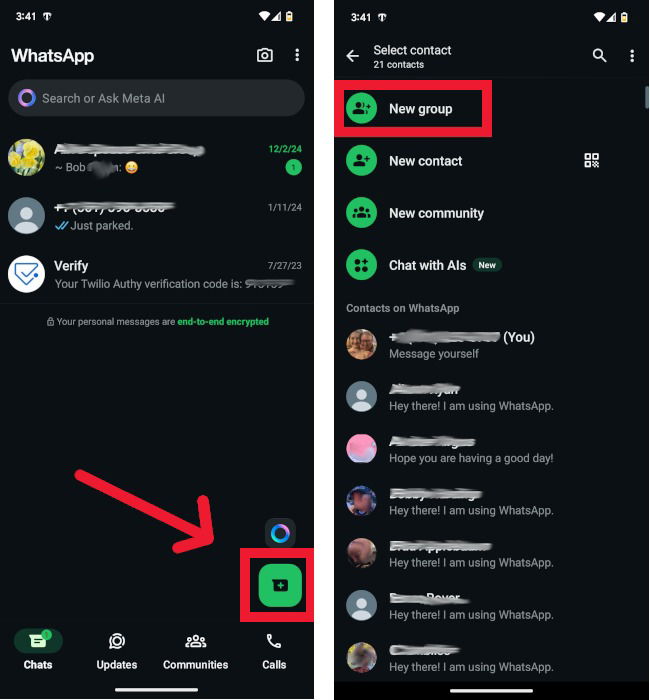
- Sélectionnez les contacts à ajouter au groupe. Vous devez ajouter au moins une personne pour continuer.
- Appuyez sur la flèche droite (→) pour passer à l’écran suivant.
Note : vous pouvez aussi ajouter des personnes après création en leur envoyant un lien d’invitation ou un code QR.
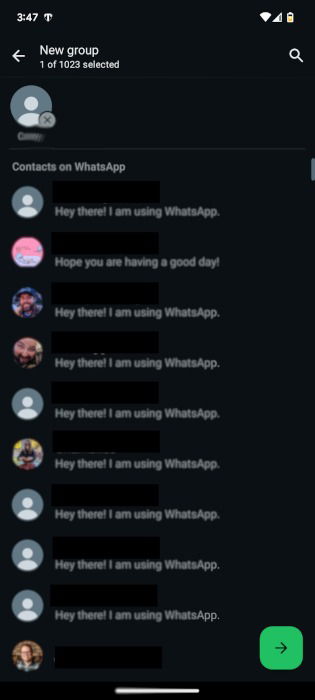
Sur l’écran de configuration, faites ceci :
- Indiquez un nom de groupe (jusqu’à 100 caractères).
- Choisissez et ajoutez une icône de groupe visible par tous les membres.
- Activez ou non les messages éphémères selon vos besoins.
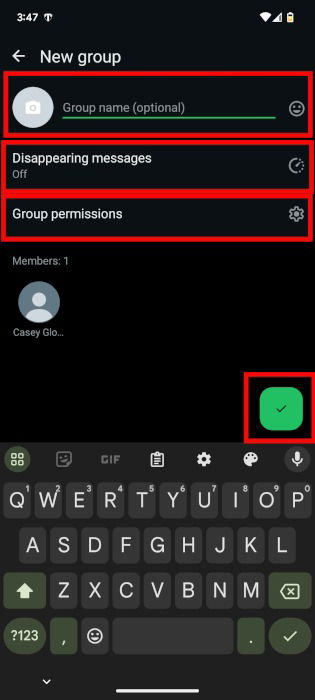
Important : sélectionnez un nom clair et respectueux. Un bon nom aide à identifier le but du groupe.
Comment inviter des personnes dans votre groupe
Après création, vous pouvez envoyer un lien d’invitation à tout moment. Vous pouvez aussi rechercher des personnes dans WhatsApp.
Depuis l’écran Discussions, ouvrez le groupe, puis appuyez sur « Ajouter des membres ».
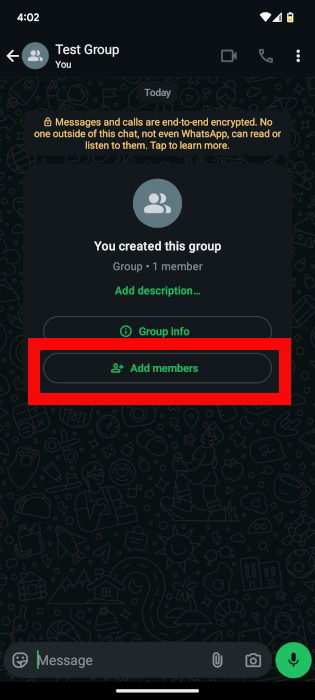
Faites défiler jusqu’en bas de la liste et sélectionnez « Inviter via un lien ».
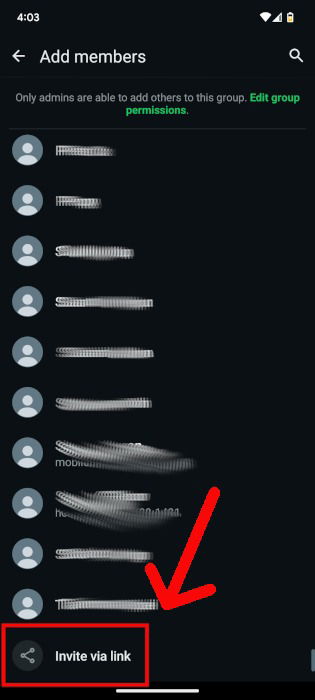
Options d’invitation :
- Envoyer le lien via WhatsApp vers un contact ou une liste de diffusion.
- Copier le lien pour le coller dans une autre application.
- Partager le lien via une autre application installée sur votre appareil.
- Afficher un code QR que d’autres personnes peuvent scanner pour rejoindre.
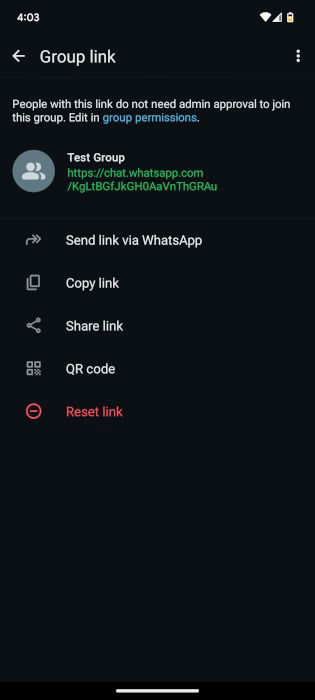
Conseil : révoquez le lien si vous remarquez des personnes indésirables. Vous pouvez régénérer un lien pour couper l’accès du lien précédent.
Comment gérer les administrateurs du groupe
Selon l’objectif du groupe, vous pouvez nommer plusieurs administrateurs pour aider à modérer et admettre de nouveaux membres. Un groupe peut avoir un nombre illimité d’administrateurs.
Pour gérer les administrateurs, ouvrez le groupe depuis l’écran Discussions, appuyez sur les trois points verticaux (Plus d’options), puis sur « Infos du groupe ».
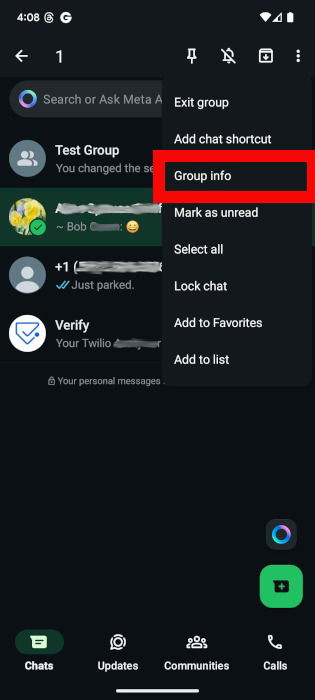
Faites défiler jusqu’au membre choisi, appuyez sur son nom et sélectionnez « Nommer comme administrateur du groupe ».
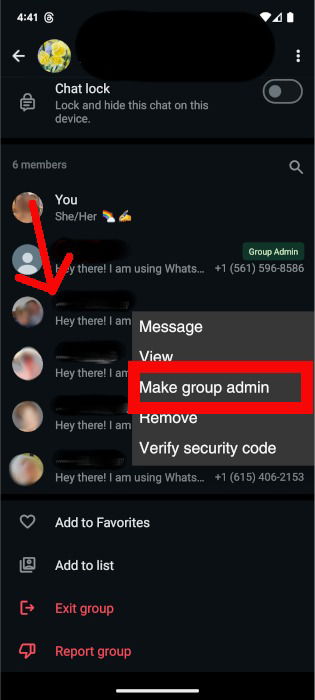
Bonnes pratiques d’administration :
- Limitez le nombre d’administrateurs selon la taille et l’activité du groupe.
- Nommez des administrateurs de confiance qui acceptent d’appliquer les règles.
- Documentez les règles du groupe dans la description pour référence.
Comment supprimer un membre d’un groupe WhatsApp
En tant qu’administrateur, vous pouvez supprimer un membre si nécessaire.
Appuyez longuement sur le groupe depuis l’écran Discussions, sélectionnez les trois points (Plus d’options) -> Infos du groupe.
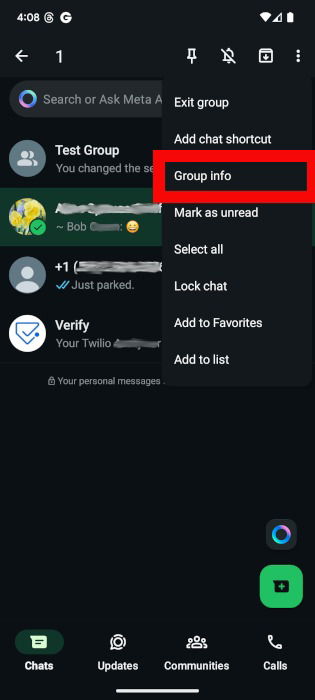
Choisissez le membre à supprimer, puis appuyez sur « Supprimer » et confirmez avec « OK ».
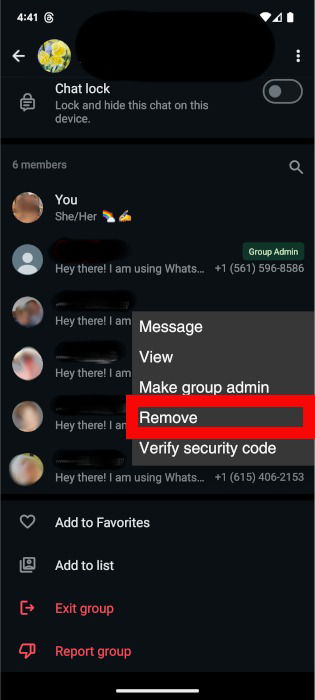
Note : supprimez avec tact et, si possible, informez la personne avant l’action pour éviter les malentendus.
Autres paramètres utiles pour les groupes
Vous pouvez ajuster plusieurs paramètres qui améliorent l’expérience et la confidentialité du groupe. Accédez aux trois points (Plus d’options) -> Infos du groupe, puis modifiez les éléments souhaités.
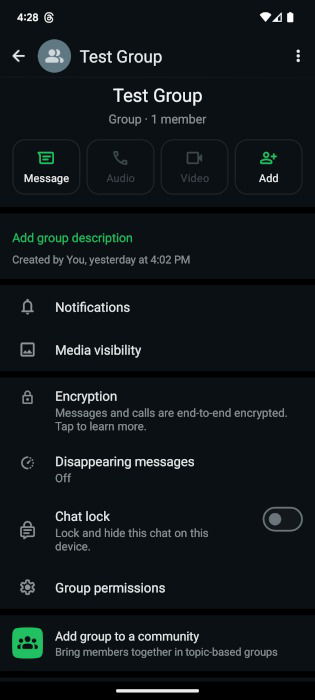
- Notifications : choisissez la sonnerie, la vibration et l’option de mettre le groupe en sourdine.
- Visibilité des médias : choisissez si les médias du groupe doivent s’afficher dans la galerie de votre appareil (hors photos de profil).
- Messages éphémères : définissez la durée après laquelle les messages disparaissent (24 heures, 7 jours ou 90 jours).
- Verrouillage du chat : vous pouvez verrouiller et masquer le groupe sur votre appareil pour plus de confidentialité.
Important : activer les messages éphémères peut réduire la conservation accidentelle d’informations sensibles.
Comment quitter ou supprimer un groupe
Pour quitter un groupe, ouvrez le menu (trois points) et sélectionnez « Quitter le groupe ».
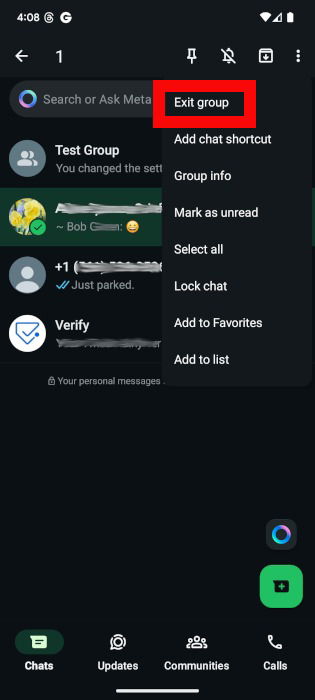
Confirmez l’action en appuyant sur « Quitter ».
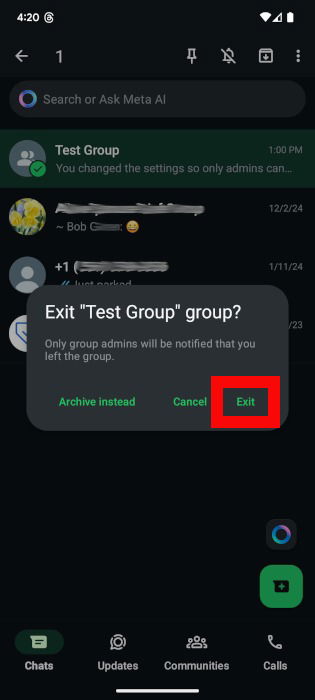
Pour supprimer un groupe que vous avez créé, vous devez d’abord retirer tous les membres. Ensuite, choisissez « Quitter le groupe » puis « Supprimer le groupe » et confirmez.
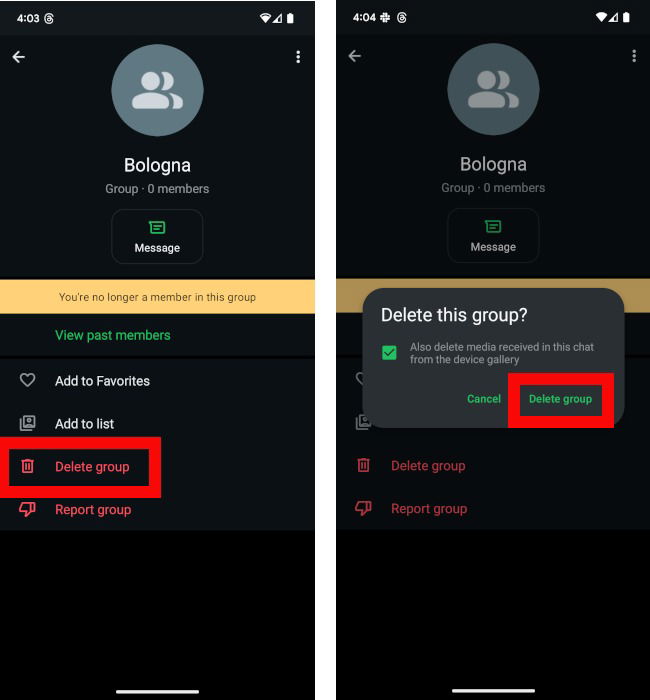
Conseils de modération et bonnes pratiques
Gérer un groupe ne se limite pas aux paramètres techniques. Voici un ensemble de bonnes pratiques et de modèles mentaux pour garder le groupe utile et respectueux.
Mini-méthodologie pour lancer un groupe :
- Définissez l’objectif : expliquez en une phrase pourquoi le groupe existe.
- Rédigez 3–6 règles claires (horaires de discussion, contenus interdits, respect, confidentialité).
- Désignez 1–3 administrateurs responsables de l’application des règles.
- Partagez la description et épinglez les règles dans le chat.
- Accueillez et orientez les nouveaux membres.
Checklist pour les administrateurs :
- Vérifier périodiquement le flux de messages pour repérer les abus.
- Valider les nouveaux membres à partir du lien d’invitation si nécessaire.
- Supprimer ou avertir les membres qui enfreignent les règles.
- Mettre à jour et republier les règles si le périmètre du groupe évolue.
Checklist pour les membres :
- Respecter les règles du groupe.
- Utiliser la recherche avant de poser une question déjà traitée.
- Préférer les messages privés pour les discussions hors sujet.
Modèles mentaux utiles :
- « Moindre friction, plus de règles » : si un groupe devient trop vaste et actif, augmentez la modération.
- « Règle du 80/20 » : 80 % des messages doivent rester utiles pour 20 % des membres ; si ce ratio chute, réorganisez.
Cas où un groupe WhatsApp n’est pas adapté
- Conversations sensibles ou nécessitant journalisation légale.
- Communications d’entreprise critiques demandant SLA, historique et audits.
- Groupes très larges (des centaines de milliers de membres) où un forum ou une plateforme asynchrone serait plus adaptée.
Si votre besoin inclut modération structurée, recherches approfondies ou workflows, envisagez une solution spécialisée (forum, outil de gestion de communautés, plateforme d’entreprise).
Alternatives axées sur la confidentialité
Si la confidentialité est une priorité, voici des alternatives courantes :
- Signal : application axée sur la vie privée et le chiffrement.
- Telegram : propose des groupes très grands et des canaux publics (chiffrement côté serveur pour les groupes classiques).
- Matrix (ex. Element) : protocoles décentralisés pour la communication et le chiffrement de bout en bout en option.
Note : chaque alternative a des compromis (fonctionnalités de groupe, taille, niveau de chiffrement). Choisissez selon vos besoins.
Notes sur la confidentialité et le RGPD
- WhatsApp chiffre les messages de bout en bout par défaut pour les conversations et la plupart des groupes. Cependant, les métadonnées (qui communique avec qui, date/heure, taille des groupes) peuvent être traitées par l’application.
- Pour des groupes professionnels traitant des données personnelles au sens du RGPD, informez les participants de la finalité et de la durée de conservation des messages et limitez l’accès aux personnes nécessaires.
- Évitez de partager des données sensibles (numéros de sécurité sociale, informations médicales) dans un groupe sans garanties contractuelles et techniques.
Conseil juridique : si votre activité implique un traitement important de données, consultez votre DPO ou un conseiller juridique pour vérifier la conformité.
Fiche pratique — Chiffres clés
- Utilisateurs WhatsApp : plus de deux milliards d’utilisateurs actifs quotidiens.
- Nom du groupe : jusqu’à 100 caractères.
- Durée des messages éphémères : 24 heures, 7 jours ou 90 jours.
Ces chiffres reflètent les limites fonctionnelles visibles dans l’application et l’échelle d’usage générale rapportée publiquement.
Glossaire rapide
- Administrateur : membre ayant des droits étendus (ajout/suppression, nomination d’autres admins).
- Lien d’invitation : URL qui permet de rejoindre un groupe sans ajout direct.
- Messages éphémères : messages qui disparaissent après une durée définie.
- Visibilité des médias : paramètre contrôlant l’affichage des médias dans la galerie de l’appareil.
Modèle de règles à coller dans la description du groupe
- Objectif : [décrire brièvement le but du groupe]
- Règles : 1) Respect, 2) Pas de spam, 3) Pas de partage d’informations sensibles, 4) Questions hors sujet en privé
- Administrateurs : @[nom1], @[nom2]
Résumé
Les groupes WhatsApp sont un outil puissant pour la communication collective. Créez le groupe, définissez un objectif, invitez des membres via lien ou QR, nommez des administrateurs et appliquez des règles simples. Contrôlez les paramètres de confidentialité et, si nécessaire, choisissez une alternative si vos besoins dépassent les capacités d’un groupe de messagerie.
Image credit: Pexels. Toutes les captures d’écran sont de Megan Glosson.
Matériaux similaires

Corriger l'erreur route 400 de ChatGPT
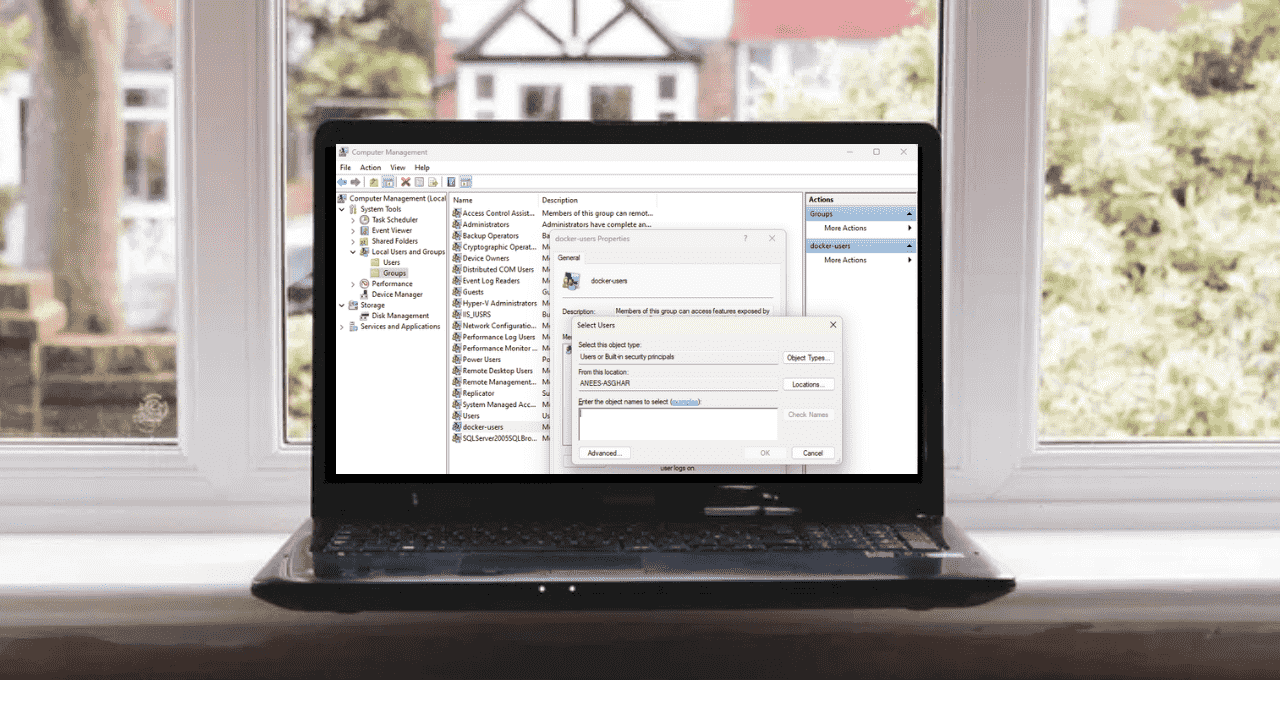
Ajouter compte au groupe docker-users sur Windows
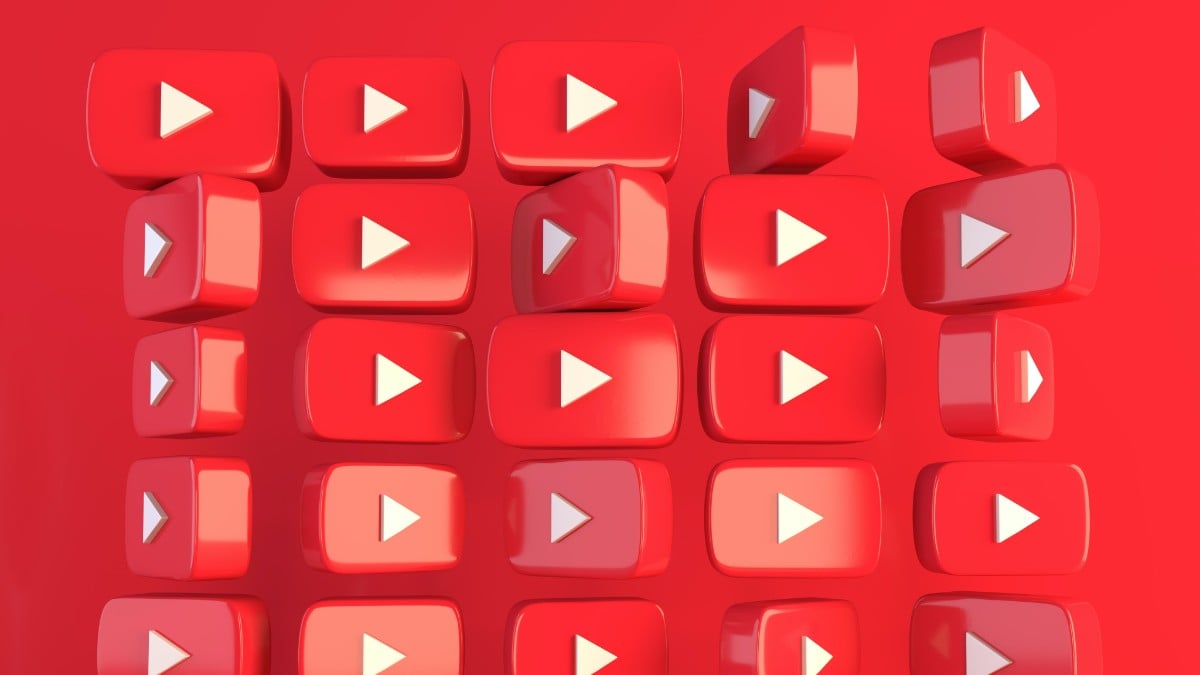
Gérer l'historique YouTube: afficher et supprimer
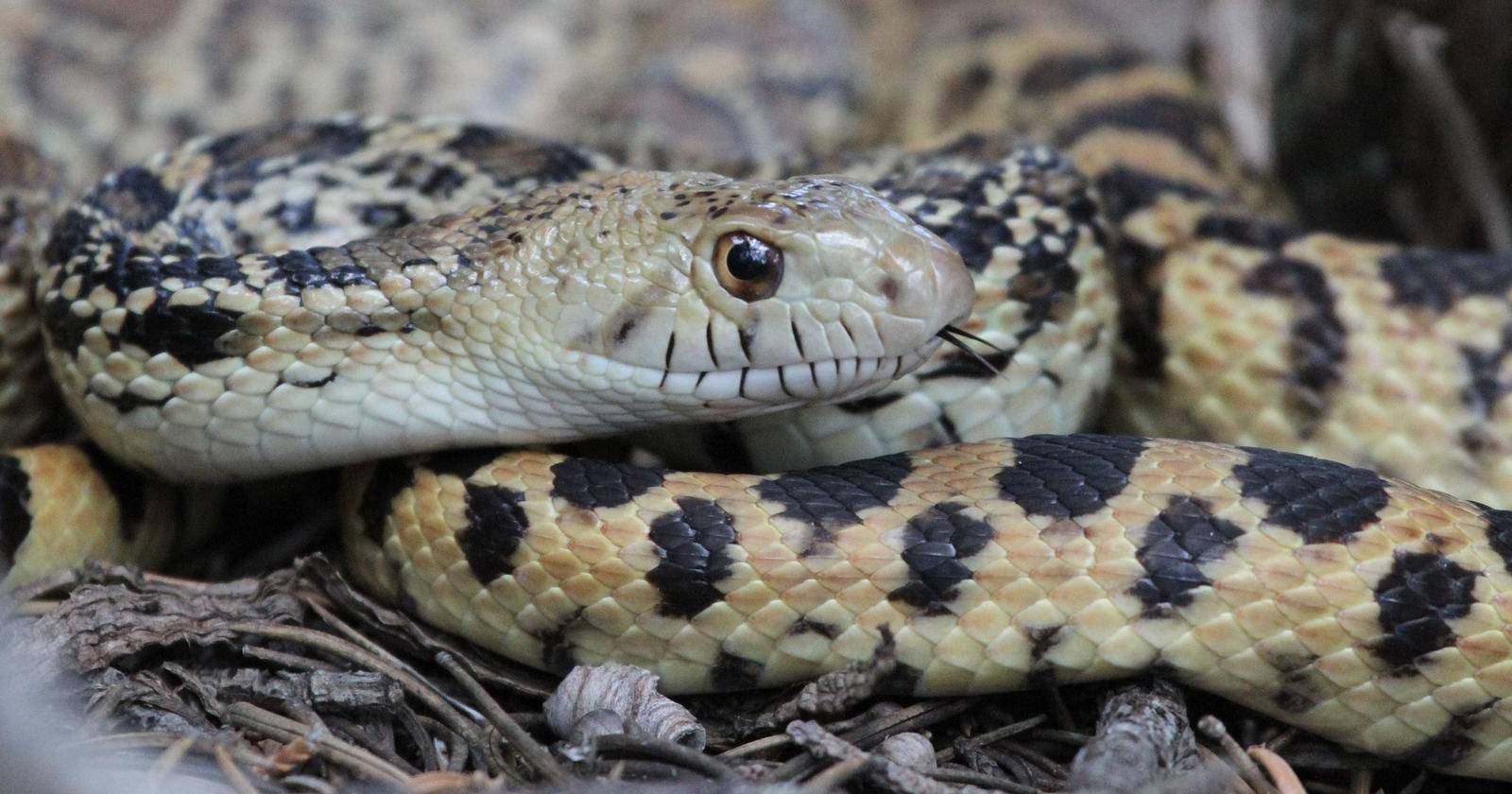
Identifier espèces dangereuses et premiers secours
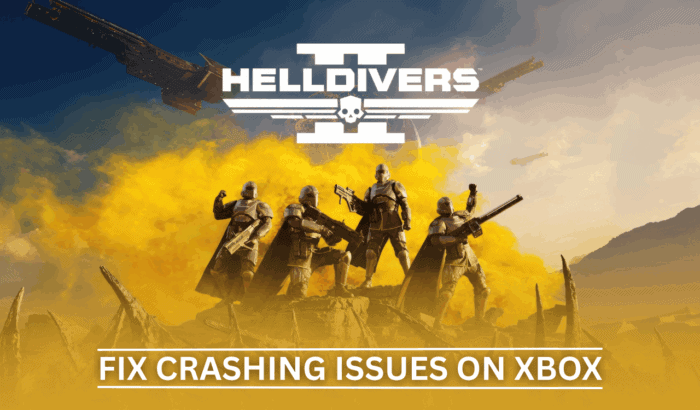
Corriger les plantages de Helldivers 2 sur Xbox